笔记本投影到此电脑选项是灰色的怎么办 电脑系统投影到此电脑选项灰色
更新时间:2024-04-14 09:58:38作者:xtang
当我们想要将笔记本电脑投影到另一台电脑上时,常常会遇到投影到此电脑选项灰色的问题,这种情况可能是由于系统设置或驱动程序的问题所导致。要解决这个问题,我们可以尝试重新安装驱动程序或者检查系统设置,确保投影选项可用。在解决问题的过程中,我们需要耐心和细心地检查每一个可能的原因,以便顺利实现笔记本电脑投影到此电脑的功能。
步骤如下:
1.开始才的打开“设置”。
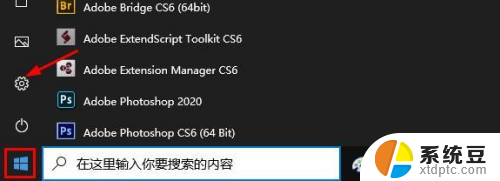
2.点击“应用”
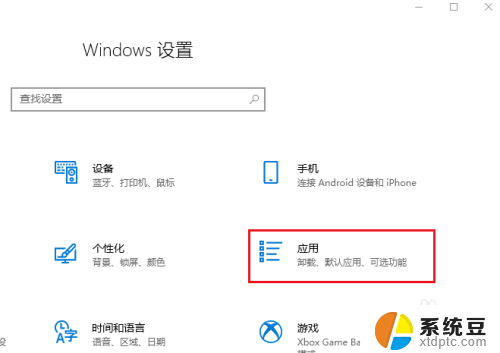
3.选择左侧窗口的“应用和功能”右侧窗口点击“可选功能”。
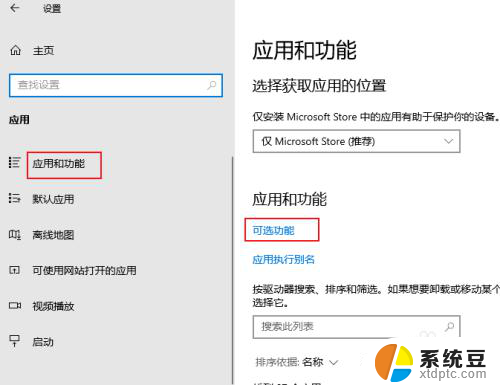
4.点击“添加功能”。

5.搜索“无线显示”点击复选框,然后点击“安装”。
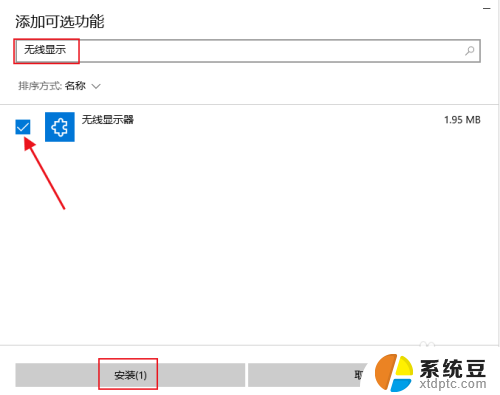
6.安装完成后,再打开“投影到此电脑”灰色消失。可以正常使用了。
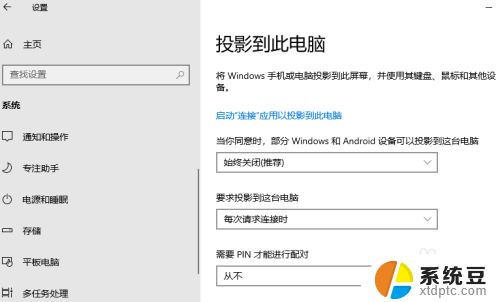
以上就是笔记本投影到此电脑选项是灰色的怎么办的全部内容,有出现这种现象的用户不妨根据以上方法来解决,希望能够对大家有所帮助。
笔记本投影到此电脑选项是灰色的怎么办 电脑系统投影到此电脑选项灰色相关教程
- 笔记本电脑能连接投影仪吗 笔记本电脑如何通过无线方式投屏到投影仪
- 电脑怎么连投影 如何在笔记本电脑上连接投影仪
- 实物投影仪怎样连接电脑 投影仪如何连接笔记本电脑
- 手机怎么投屏在笔记本电脑上嘛 笔记本投影手机屏幕
- 手机看电影投屏到电脑 手机投屏到电脑上看视频
- 华为电脑投屏到小米电视 小米电视如何接收笔记本电脑投影
- 小米电视电脑无线投屏 笔记本电脑如何通过无线网络投影到小米电视
- 笔记本电脑hdmi连接投影仪没反应无信号 投影仪连接笔记本显示无信号怎么处理
- 投影仪连接不到信号源 投影仪连接电脑无信号原因
- 笔记本电脑可以给手机投屏吗 手机投屏到电脑的方法
- 戴尔笔记本更新驱动 戴尔电脑驱动程序一键更新方法
- 打印机连接usb无法识别怎么办 电脑无法识别打印机usb
- ppt全部更换背景 PPT背景怎么修改
- 怎么管理电脑右键菜单 怎样删除电脑右键菜单中的选项
- 键盘锁定了 电脑键盘锁定怎么重置
- 没有开蓝牙为什么音量显示耳机 苹果手机调整音量时显示耳机符号怎么恢复
电脑教程推荐
- 1 怎么把手机桌面软件隐藏起来 手机桌面图标隐藏教程
- 2 怎么指纹解锁 笔记本电脑指纹解锁设置步骤
- 3 表格变颜色怎么设置 Excel表格如何改变表格边框颜色
- 4 电脑怎么拷贝u盘 u盘中文件如何复制到电脑
- 5 office工具栏不见了 Word文档上方的工具栏不见了怎么找回
- 6 .et可以用office打开吗 et文件用Microsoft Office打开教程
- 7 电脑的垃圾桶在哪里找 电脑垃圾桶不见了文件怎么办
- 8 打印机驱动识别不到打印机 电脑无法识别打印机怎么解决
- 9 罗技调整鼠标的软件 罗技g502 dpi调节教程
- 10 苹果手机的热点电脑怎么连不上 苹果iPhone手机开热点电脑无法连接解决方法